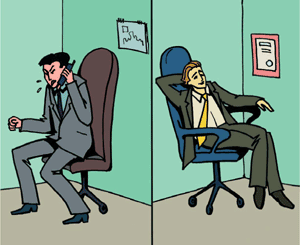Продолжим разговор об оптимизации изображений. Основная цель, которую преследует оптимизация изображений – уменьшение размера графического файла с наименьшей потерей качества. Достигается это несколькими путями. Во-первых, уменьшение размера самого изображения. Во-вторых, использование различных алгоритмов сжатия файла. Эти алгоритмы определяются выбором формата файла.
Продолжим разговор об оптимизации изображений. Основная цель, которую преследует оптимизация изображений – уменьшение размера графического файла с наименьшей потерей качества. Достигается это несколькими путями. Во-первых, уменьшение размера самого изображения. Во-вторых, использование различных алгоритмов сжатия файла. Эти алгоритмы определяются выбором формата файла.
Рассмотрим подробнее первый пункт.
Изменение размера изображения.
Размер изображения может измеряться в разных единицах: пикселях, миллиметрах, сантиметрах, дюймах, пунктах и т. д. Выбор единиц зависит от конечной цели, для которой создается данное изображение. Например, если оно предназначено для печати на бумаге, то нужно выбирать геометрические единицы измерения – мм, см, дюймы, чтобы подогнать размер изображения к размеру листа бумаги.
Но нас больше интересует создание графики для сайтов, то есть для отображения на экранах мониторов. В этом случае размер удобнее измерять в пикселях.
Размеры фотографий, создаваемых современными цифровыми фотоаппаратами, очень велики. Например, сравнительно простой 10-мегапиксельный фотоаппарат создает изображение размером 3872?2592 пикселей. А наиболее распространенные разрешения мониторов составляют 1024?768, 1280?1024. Это говорит о том, что, просматривая фотографию на компьютере, мы видим ее уже уменьшенной. Это уменьшение размера производится при помощи программы-просмотрщика. Поэтому нет смысла загружать в Интернет полноформатные фотографии, расходуя трафик и загружая каналы связи. При этом следует помнить, что информационный объем графического файла пропорционален квадрату линейного размера. Например, если мы хотим загрузить фотографию в два раза большего размера, то объем файла вырастет в четыре раза.
Размеры изображений необходимо уменьшать до тех значений, которые будут использованы при просмотре. Программных средств для оптимизации изображения, и, в частности, для изменения его размеров очень много. Рассмотрим некоторые программы.
 Универсальной программой для любых манипуляций с графикой является Adobe Photoshop. Чтобы с его помощью уменьшить размеры изображения, выбираем в меню Изображение ? Размер изображения (Alt + Ctrl + I). Открывается окно настройки размеров. В этом окне можно настроить единицы измерения и для экранного отображения и для печатного оттиска.
Универсальной программой для любых манипуляций с графикой является Adobe Photoshop. Чтобы с его помощью уменьшить размеры изображения, выбираем в меню Изображение ? Размер изображения (Alt + Ctrl + I). Открывается окно настройки размеров. В этом окне можно настроить единицы измерения и для экранного отображения и для печатного оттиска.
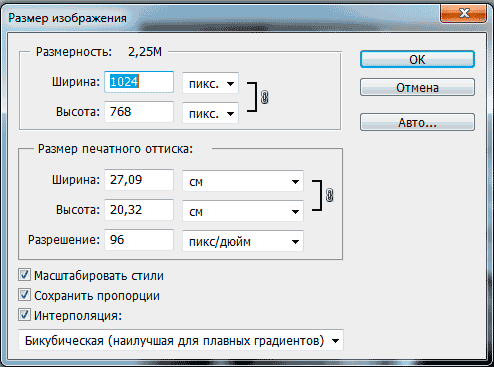
Здесь же есть три чекбокса, где можно ставить галочки.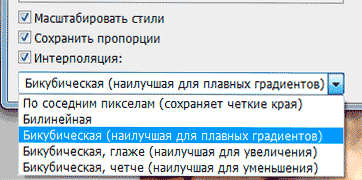
Первый, Масштабировать стили, используется, если обрабатывается изображение, содержащее слои. Если мы просто изменяем размеры рисунка, нас этот пункт не интересует.
А вот второй, Сохранить пропорции, очень важен, особенно если меняются размеры реальных предметов. Если не поставить галочку, изображение может получиться искаженным. Если галочка стоит, то можно изменять только один размер, ширину или высоту, второй изменяется автоматически, с соблюдением пропорций.
Третья галочка позволяет выбрать метод интерполяции. Что такое интерполяция? При изменении размеров изображения из пикселей, образующих его, образуются новые пиксели. По сути, создается новое изображение. Цвет этих новых пикселей рассчитывается по определенным математическим формулам. Это и есть интерполяция. Формулы для расчета могут быть разные и, соответственно, разные методы. Подсказки позволяют выбрать подходящий метод. По умолчанию стоит Бикубический, это наиболее часто используемый метод. Он подходит для большинства случаев.
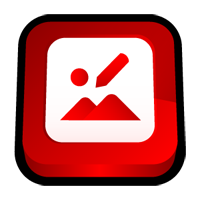 Еще одна программа для обработки изображений MS Picture Manager. Она входит в пакет Microsoft Office и, может быть, уже установлена на ваш компьютер. Возможности этой программы очень далеки до возможностей Фотошопа, но оптимизация изображений выполняется в ней очень легко.
Еще одна программа для обработки изображений MS Picture Manager. Она входит в пакет Microsoft Office и, может быть, уже установлена на ваш компьютер. Возможности этой программы очень далеки до возможностей Фотошопа, но оптимизация изображений выполняется в ней очень легко.
Чтобы изменить размер, выбираем в меню Рисунок ? Изменить размер.

Справа открывается окно настройки размера изображения. 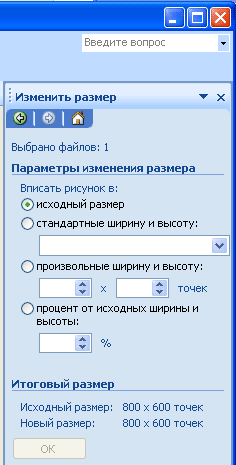 Используя его, можно настроить произвольные размеры изображения в пикселях, можно изменить размер в каком-либо процентном соотношении, а можно вписать изображение в некоторые стандартные размеры.
Используя его, можно настроить произвольные размеры изображения в пикселях, можно изменить размер в каком-либо процентном соотношении, а можно вписать изображение в некоторые стандартные размеры.
После изменения размера не забываем сохранить файл. Причем, в программе MS Picture Manager можно обработать много файлов, а потом сохранить изменения во всех сразу.
Изменять размеры можно и с помощью других программ, их разработано довольно много.
В следующей статье будет рассмотрев вопрос о выборе формата файла для изображения.
Если вас заинтересовала статья, или вам есть, что добавить, оставьте комментарий.